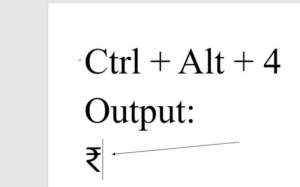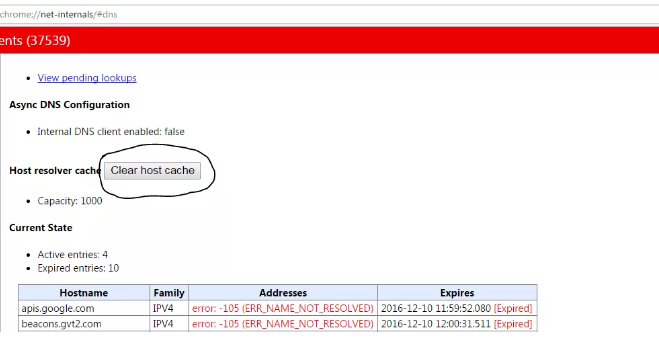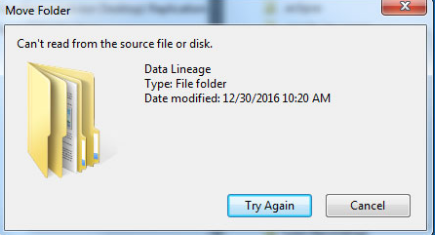Dissolvenza in entrata e in uscita in Garageband - Come aggiungere alla canzone
Una cosa apparentemente semplice da fare è Garageband che la tua traccia o la tua canzone si dissolvono. Ma trovare il metodo per farlo è piuttosto difficile. Una dissolvenza è automazione. La dissolvenza in uscita da una canzone è qualcosa che sentiamo continuamente quando ascoltiamo i nostri brani preferiti. Mentre la canzone inizia a finire. Lo sentirai svanire lentamente fino al silenzio. Se stai creando la tua musica in GarageBand. Quindi puoi aggiungere anche questo effetto.

Mentre dissolvenza in una canzone non è così ampiamente utilizzato. Ti mostreremo come farlo anche su Mac. Quindi apri GarageBand su Mac o iOS e segui il nostro tutorial per aggiungere dissolvenza in chiusura alle tue canzoni.
Aggiungi dissolvenza in chiusura automatica in GarageBand su Mac
È possibile utilizzare la funzione di dissolvenza automatica in entrata GarageBand per il modo più semplice per aggiungere questo effetto. Quando lo fai. Quindi l'app creerà quattro punti di volume alla fine della tua canzone a partire da 10 secondi. Puoi anche regolare questi punti, se lo desideri.
cianogenomod blu r1 hd
Per aggiungere la dissolvenza in chiusura automatica, devi aprire la tua canzone e quindi seguire questi passaggi.
- Clic Traccia > Mostra traccia master dal menu in Garageband per dissolversi. Vedrai la traccia master aggiunta in fondo alla tua tracklist a sinistra.

- Clic Mescolare > Crea dissolvenza in chiusura del volume sull'uscita principale .

Vedrai quindi la traccia master con la dissolvenza in chiusura e quei 4 punti di volume nella parte inferiore del visualizzatore.

Se vuoi regolare quei punti. Quindi fai clic e trascina ciascuno di essi dove lo desideri.
Aggiungi Fade in su Mac
Quanto sopra era Dissolvenza in GarageBand. Al momento non è disponibile una funzione di dissolvenza automatica. Ma puoi comunque aggiungerne uno manualmente. Assicurati di avere la traccia master nella tua tracklist come descritto nel passaggio 1 sopra.
Nell'intestazione della traccia master a sinistra, Volume dovrebbe già essere scelto nella casella a discesa. Ma in caso contrario, vai avanti e selezionalo.
Ora puoi aggiungere punti di volume all'inizio della tua canzone. Fare clic sulla linea del volume in giallo per la traccia master per aggiungere i punti dove li si desidera. Quindi, trascina ciascuno di essi per creare una dissolvenza in apertura.
Puoi anche aggiungere una dissolvenza in chiusura alla tua canzone allo stesso modo / Se preferisci farlo manualmente piuttosto che con la prima serie di passaggi nel tutorial per aggiungerla automaticamente.
come eseguire il root di zmax pro z981
Aggiungi dissolvenza in chiusura automatica in GarageBand su iOS
Puoi aggiungere una dissolvenza in chiusura automatica su iPhone o iPad proprio come su Mac e bastano pochi tocchi. Una volta aggiunto l'effetto, gli ultimi 10 secondi della tua canzone svaniranno fino al silenzio.
- Apri le impostazioni della canzone. Su iPhone, tocca il icona dell'ingranaggio e scegli Impostazioni della canzone .
- Su iPad, tocca l'icona icona della chiave inglese in alto a destra.
- Spostare il dispositivo di scorrimento per attivare Dissolvenza .

Conclusione
Aggiungere una dissolvenza in chiusura in GarageBand alla fine del brano fa sembrare che sia stato creato in uno studio professionale. E se scegli di utilizzare una dissolvenza in apertura, è facile farlo anche su Mac. Spero che l'articolo ti piaccia e che ora sia facile per te. Tuttavia, se avete ancora qualche domanda su questo articolo. Quindi sentiti libero di chiedere loro nella sezione commenti qui sotto. Vi auguro una buona giornata!
Vedi anche Come risolvere iMessage non funziona su Mac